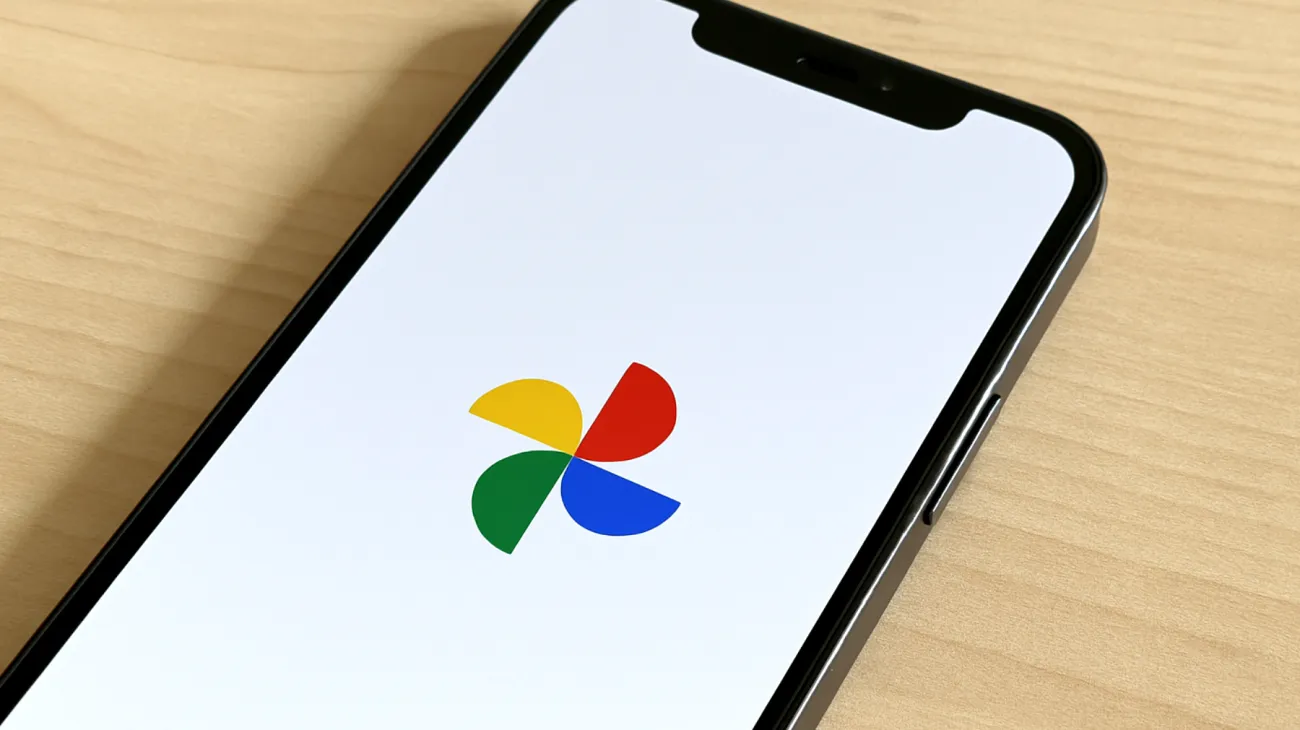Google Fotos ist zweifellos eine der praktischsten Apps für die Verwaltung unserer digitalen Erinnerungen. Doch während wir täglich Hunderte von Bildern und Videos aufnehmen, arbeitet die App im Hintergrund auf Hochtouren – oft auf Kosten der Akkulaufzeit und des Datenverbrauchs. Mit einigen gezielten Anpassungen lässt sich die Performance deutlich optimieren, ohne auf wichtige Funktionen verzichten zu müssen.
Die versteckten Energiefresser in Google Fotos
Viele Nutzer wundern sich über den hohen Akkuverbrauch ihrer Smartphones, ohne zu ahnen, dass Google Fotos oft einer der Hauptverursacher ist. Die App analysiert kontinuierlich neue Fotos, erkennt Gesichter, gruppiert Personen und synchronisiert Inhalte – alles Prozesse, die erhebliche Rechenleistung erfordern.
Besonders die automatische Gesichtserkennung ist ein echter Performance-Killer. Diese Funktion durchsucht nicht nur neue Aufnahmen, sondern überarbeitet regelmäßig bereits vorhandene Bilder, um Personen präziser zu identifizieren und zu kategorisieren.
Gesichtserkennung intelligent deaktivieren
Die Deaktivierung der automatischen Personengruppierung bringt sofortige Verbesserungen bei Akkulaufzeit und Systemperformance. Der Prozess ist einfacher als gedacht:
- Öffne Google Fotos und tippe auf dein Profilbild oben rechts
- Wähle „Fotos-Einstellungen“ aus dem Dropdown-Menü
- Navigiere zu „Gesichtergruppierung“ oder „Ähnliche Gesichter gruppieren“
- Deaktiviere den Schalter für die automatische Erkennung
Diese Änderung stoppt nicht nur die rechenintensive Analyse neuer Bilder, sondern verhindert auch die ständige Neubearbeitung bestehender Fotosammlungen. Der Effekt auf die Akkulaufzeit ist meist bereits nach wenigen Stunden spürbar.
Alternative Suchstrategien ohne Gesichtserkennung
Ohne automatische Personengruppierung bleiben andere Suchfunktionen vollständig erhalten. Google Fotos erkennt weiterhin Objekte, Orte und Aktivitäten. Für die Personensuche kannst du manuelle Tags verwenden oder auf die Standort- und Datumssuche zurückgreifen – oft sogar effizienter als die automatische Gruppierung.
WLAN-Synchronisation: Der Datensparer schlechthin
Die Synchronisation über mobile Daten ist einer der größten Kostenfaktoren bei der Nutzung von Google Fotos. Hochauflösende Videos und RAW-Dateien können innerhalb weniger Tage das gesamte Datenvolumen aufbrauchen.
Die Lösung liegt in der intelligenten Netzwerksteuerung:
- Navigiere zu den Google Fotos-Einstellungen
- Wähle „Sicherung und Synchronisation“ oder „Backup“
- Unter „Mobile Datennutzung“ oder „Netzwerkeinstellungen“ findest du die Option „Nur bei WLAN sichern“
- Aktiviere zusätzlich „Beim Roaming pausieren“ für Auslandsreisen
Diese Einstellung verzögert zwar die sofortige Sicherung, schützt aber vor unerwarteten Datenkosten. Für wichtige Aufnahmen kannst du die Synchronisation manuell über mobile Daten aktivieren.
Intelligente Upload-Zeiten nutzen
Moderne Android-Geräte bieten erweiterte Netzwerkoptionen für App-spezifische Datennutzung. In den Systemeinstellungen unter „Datennutzung“ lassen sich für Google Fotos individuelle Beschränkungen festlegen, die nur bestimmte Upload-Zeiten oder -Mengen erlauben.
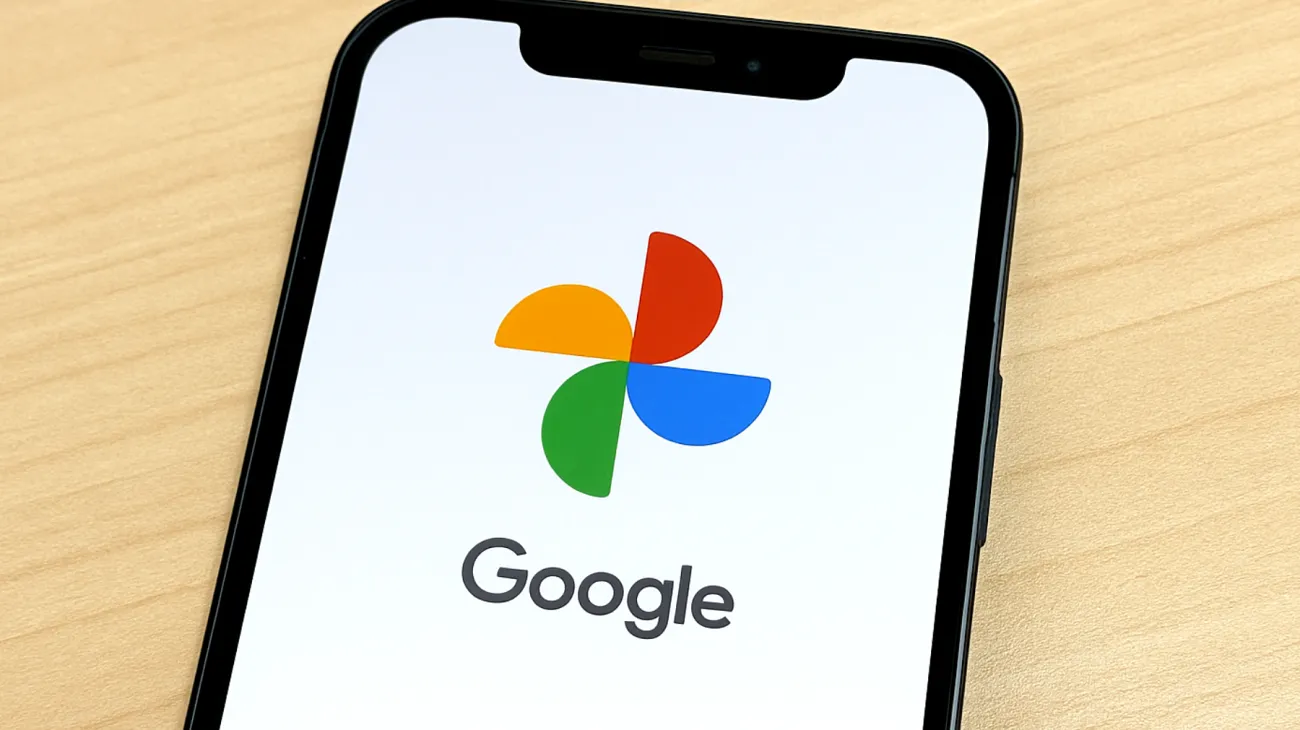
Video-Backup-Qualität: Der Kompromiss zwischen Speicher und Qualität
Videos verbrauchen exponentiell mehr Speicherplatz als Fotos. Ein einzelnes 4K-Video kann mehrere Gigabyte beanspruchen – sowohl lokal als auch in der Cloud. Die Lösung liegt in der intelligenten Qualitätsanpassung.
Google Fotos bietet drei Backup-Optionen für Videos:
- Original-Qualität: Verlustfrei, aber speicherintensiv
- Hohe Qualität: Komprimiert, aber visuell nahezu identisch
- Express-Qualität: Stark komprimiert für schnelle Uploads
Für die meisten Anwendungsfälle ist „Hohe Qualität“ die optimale Wahl. Die Komprimierung reduziert die Dateigröße um bis zu 75%, während die visuelle Qualität auf modernen Displays praktisch unverändert bleibt.
Selektive Qualitätseinstellungen für verschiedene Inhalte
Ein Geheimtipp für Poweruser: Google Fotos erlaubt unterschiedliche Qualitätseinstellungen für Fotos und Videos. Während Fotos problemlos in Original-Qualität gesichert werden können, empfiehlt sich für Videos die komprimierte Variante. Diese Hybrid-Strategie maximiert die Speichereffizienz ohne sichtbare Qualitätseinbußen.
Erweiterte Performance-Optimierungen
Neben den Hauptstellschrauben existieren weitere Optimierungsmöglichkeiten, die oft übersehen werden. Die automatische Benachrichtigungserstellung für Collagen und Animationen verbraucht zusätzliche Rechenleistung. Diese lässt sich unter „Benachrichtigungen“ in den App-Einstellungen deaktivieren.
Gleiches gilt für die automatische Erstellung von Filmen und Alben. Diese Features sind zwar praktisch, laufen aber kontinuierlich im Hintergrund und analysieren die gesamte Fotobibliothek.
Cache-Management für bessere Performance
Google Fotos speichert Vorschaubilder und Metadaten lokal zwischen. Bei großen Fotosammlungen kann dieser Cache mehrere Gigabyte erreichen. Ein regelmäßiges Leeren über die Android-Systemeinstellungen unter „Apps“ → „Google Fotos“ → „Speicher“ beschleunigt die App merklich.
Monitoring und Erfolgskontrolle
Die Wirksamkeit dieser Optimierungen lässt sich präzise messen. Android bietet unter „Einstellungen“ → „Akku“ → „Akkuverbrauch“ detaillierte Statistiken über den Energieverbrauch einzelner Apps. Hier sollte Google Fotos nach den Anpassungen deutlich weniger Akkukapazität verbrauchen.
Für die Datennutzung findest du unter „Einstellungen“ → „Netzwerk & Internet“ → „Datenverbrauch“ eine App-spezifische Aufschlüsselung. Besonders die Reduzierung des mobilen Datenverbrauchs ist meist sofort sichtbar.
Diese gezielten Anpassungen transformieren Google Fotos von einem Ressourcenfresser zu einem effizienten Begleiter im digitalen Alltag. Die eingesparte Akkulaufzeit und reduzierten Datenkosten machen sich bereits nach wenigen Tagen bemerkbar – ohne Verzicht auf die wesentlichen Funktionen der App.
Inhaltsverzeichnis